Textové zprávy z počítače mohou být příhodnými situacemi, které lze snadno provádět jak z iPhone, tak z anAndroidu. Musíte však podniknout určité konkrétní kroky a vaše nastavení nemusí být kompatibilní s textovými zprávami na počítači.
Odesílání textů prostřednictvím počítače může být užitečné, pokud váš telefon způsobuje příliš mnoho rozptýlení, ale stále chcete být dosažitelní pomocí textu. Nebo možná můžete psát mnohem rychleji z počítače pomocí klávesnice v plné velikosti oproti malé klávesnici na obrazovce v telefonu.
Dalším důvodem pro zasílání textových zpráv z počítače PC nebo Mac je to, že jste příliš líní na to, abyste zvedli telefon z celé místnosti!
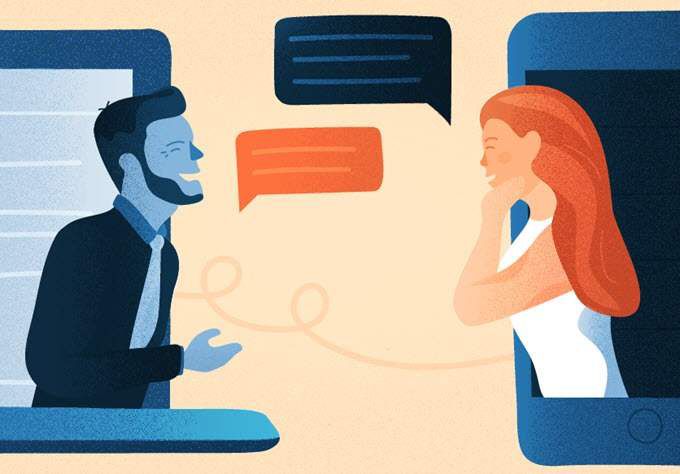
Bez ohledu na vaši situaci jsme vás objevili. Níže je několik způsobů, jak odesílat a přijímat texty prostřednictvím počítače v systému Android a iPhone. Všechny metody jsou 100% zdarma a většina z nich může být zraněna za několik minut.
iMessage
Textovou službu iMessage iOS pro iPhonecan lze použít z počítače Mac po přihlášení ke Zprávám na vašem Mac se stejným ID aplikace, se kterým jste přihlášeni ve svém iPhone. Dokonce si můžete udělat krok dále a používat iMessage v systému Android nebo Windows pomocí nastavení speciálního softwaru.
Pojďme se nejprve podívat, jak textovat z počítače Mac:
Krok 1: Ve vašem iPhone přejděte na Nastavení>Zprávya povolte Zprávu klepnutím na tlačítko vedle ní.
Krok 2: Přejděte po stránce dolů na Odeslat a přijmouta ujistěte se, že je vybráno správné telefonní číslo nebo e-mailová adresa. Toto je způsob, kterým budete odesílat a přijímat texty na svém počítači Mac.
Krok 3: Otevřete v počítači Mac zprávy a přihlaste se pomocí Apple ID a přihlaste se. se na vašem iPhonu.
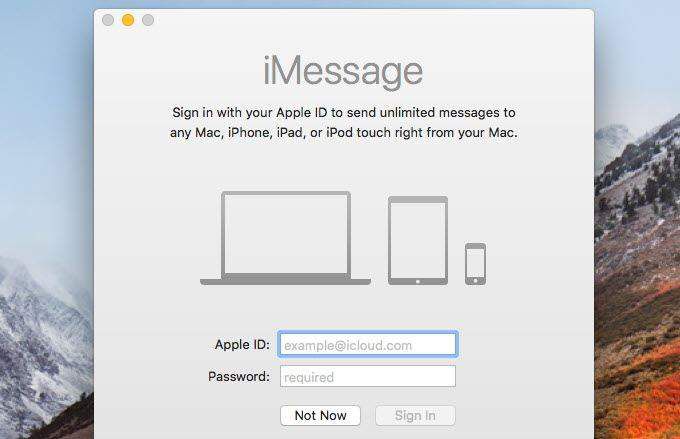
Nyní můžete prohlížet texty iMessage a odesílat a přijímat texty bez použití vašeho iPhone. Zprávy zůstanou synchronizovány mezi Mac a iPhone, dokud zůstanete přihlášeni k oběma stejným AppleID.
S iMessage nastaveným na vašem Macu můžete prostřednictvím serveru AirMessage zobrazovat a přijímat texty iPhone na Androidu software:
Krok 1: Navštivte AirMessage a v dolní části stránky vyberte Server AirMessage pro MacOS.
Krok 2: Nainstalujte program do počítače Mac a poté jej otevřete a vyberte možnost Upravit hesloa nastavte vlastní heslo pro server iMessage.
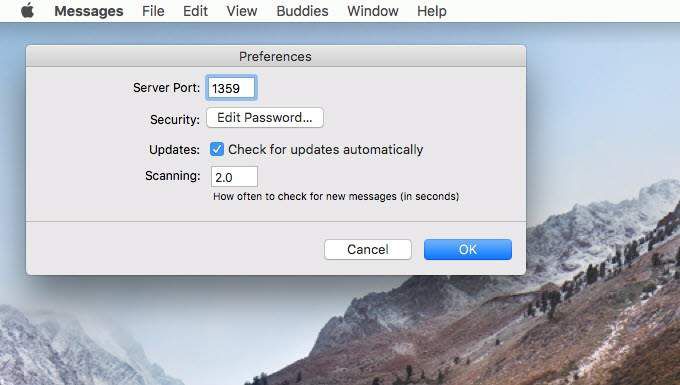
Vyberte OKpro uložení a zavřete toto okno.
Krok 3: Nainstalujte si do svého zařízení Android Doprovodná aplikace AirMessage.
Krok 4: Zadejte adresu IP počítače Mac a heslo, které jste vybrali v kroku 2.
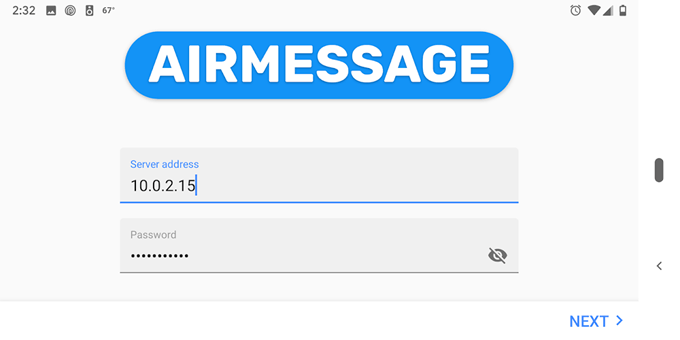
Krok 5: Prohlížejte si své zprávy z iPhonu na svém Androidu a odesílejte texty jako vy z iPhonu!
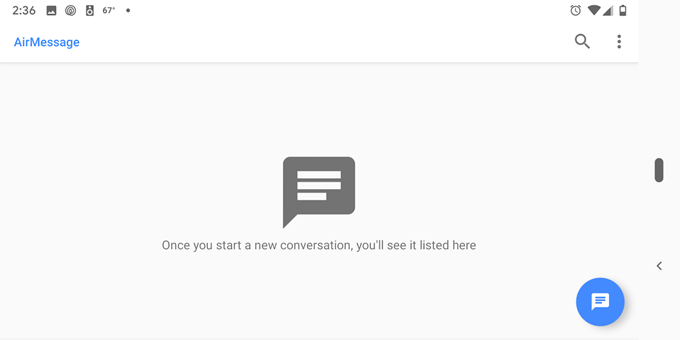
Tip: Pokud máte potíže s tím, aby to fungovalo, podívejte se na Instalační příručka AirMessage.
Používání iMessage v počítači se systémem Windows není tak snadné jako metoda pro Mac. K systému iMessage nemůžete přistupovat ze systému abrowser ve Windows ani nemůžete nainstalovat oficiální software Apple do systému Windows pro přístup k textům pro iOS.
Nejlepší způsob, jak postupovat při odesílání textů iPhone z počítače se systémem Windows, aniž by museli platit za software, je nainstalovat bezplatný program pro vzdálený přístup.
Vložte AnyDesk nebo Vzdálená plocha Chrome (nebo něco podobného, které podporuje obě platformy) na Mac a na Windows PC a poté se připojte k Mac ovládejte myš a klávesnici. To samozřejmě vyžaduje, abyste si Mac nastavili s iMessage, jak je popsáno výše.
Zprávy pro web
Zprávy je aplikace společnosti Google pro zasílání textových zpráv pro Android. V něm je nastavení nazvané „Zprávy pro web“, které umožňuje povolit odesílání textů prostřednictvím telefonu prostřednictvím počítače. Funguje to, pokud jsou telefon i počítač ve stejné síti.
Protože Zprávy pro web běží ve webovém prohlížeči, funguje na jakémkoli počítači, ať už jde o Windows, Mac nebo Linux.
Poznámka: Přestože se mezi telefonem a počítačem používá Wi-Fi k odesílání textů tímto způsobem, stále jsou odesílány z plánu zpráv telefonu. Jinými slovy, pokud máte pro svůj telefon se systémem Android omezený plán textových zpráv, započítá se to do vašeho používání.
Krok 1: Klepněte na vertikální nabídku s třemi tečkami. v pravém horním rohu theapp.
Krok 2: Zvolte Zprávy pro web.
Krok 3 : Klepněte na Skener QR kódu.
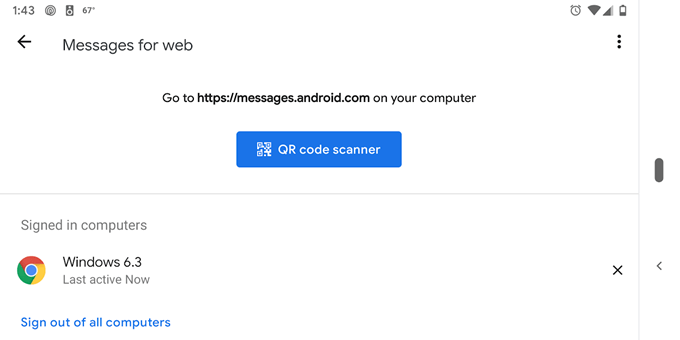
Krok 4: Na počítači navštivte https://messages.google.com/web a naskenujte QR kód, který vidíte. Funguje to v prohlížečích, jako je Chrome, Firefox a Safari, ale ne v prohlížeči Internet Explorer.
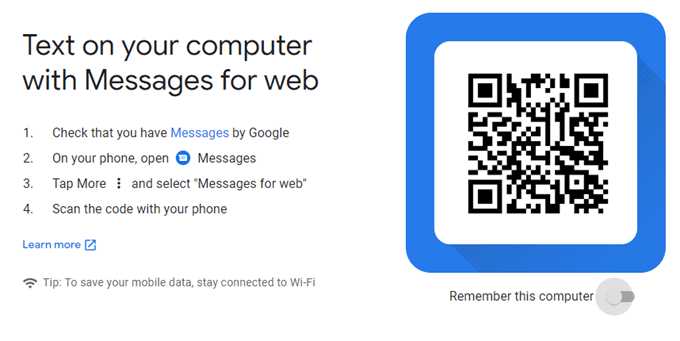
Volitelně si můžete před skenováním kódu zvolit možnost Zapamatovat si tento počítač, abyste nemuseli toto dělat znovu při příštím odesílání textů ze svého počítač.
Další aplikace pro zasílání textových zpráv pro počítače
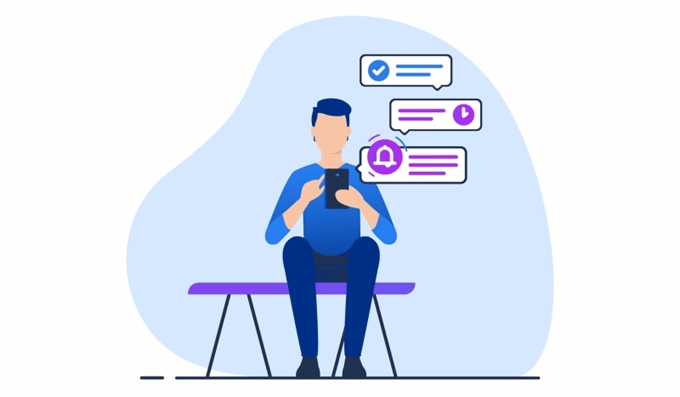
iMessage a Zprávy jsou výchozími textovými aplikacemi pro systémy iOS a Android, ale existuje spousta dalších aplikací pro zasílání zpráv, které lze použít jak z mobilního zařízení, tak z počítače. Pokud je nastavena správně, máte několik možností pro posílání textových zpráv z počítače.
Pokud například chcete používat SMS Messenger pro odesílání textových zpráv na vašem Androidu nebo iPhone, můžete přistupovat ke všem stejným zprávám a funkcím odesílání textových zpráv od https://www.messenger.com, oficiálního webu Facebooku pro Messenger.
Vše, co se potřebujete přihlásit pomocí informací o účtu Facebook. Takové textové zprávy fungují bez ohledu na to, kde se váš telefon nachází (tj. Nemusí být ve stejné síti Wi-Fi).
WhatsApp je také velmi populární aplikace pro odesílání textových zpráv, ke které lze přistupovat z počítač prostřednictvím https://web.whatsapp.com. Funguje to jako aplikace Zprávy Android, kde je třeba naskenovat QR kód, abyste se přihlásili do svého účtu a nakonec odeslali texty WhatsApp z počítače.
Jednoduše otevřete nabídku v WhatsApp a přejděte na WhatsApp Weba otevřete kameru, kterou potřebujete naskenovat kód. Aby to fungovalo, musí váš telefon zůstat ve stejné síti.
Několik dalších příkladů, ve kterých lze textovou funkci aplikace pro zasílání zpráv bezproblémově používat mezi telefonem a počítačem, zahrnuje Telegram Messenger, Slack, Skype, Bez textů a TextNow.
Existují také způsoby, jak posílejte zdarma texty z počítače prostřednictvím e-mailu a webových služeb. Tyto metody fungují jinak než ty, které jsme popsali výše, protože se nepoužívají k prohlížení vlastních zpráv v počítači, ale místo toho k odesílání volného textu na něčí telefon, i když nemáte telefon sami.